局域网故障排除与维护
局域网组建的网络故障排除和维护方法
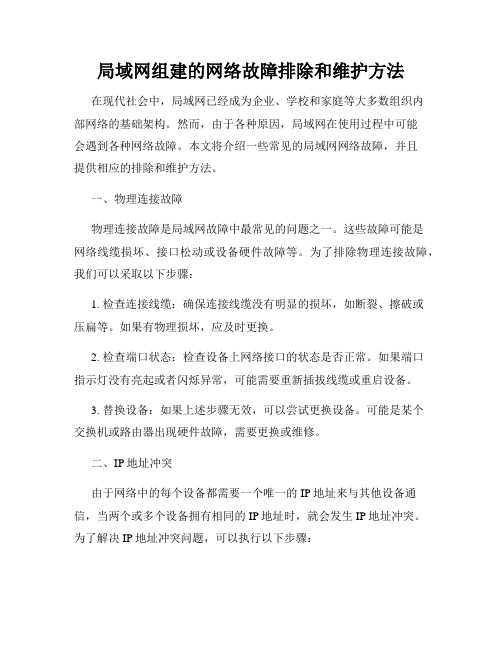
局域网组建的网络故障排除和维护方法在现代社会中,局域网已经成为企业、学校和家庭等大多数组织内部网络的基础架构。
然而,由于各种原因,局域网在使用过程中可能会遇到各种网络故障。
本文将介绍一些常见的局域网网络故障,并且提供相应的排除和维护方法。
一、物理连接故障物理连接故障是局域网故障中最常见的问题之一。
这些故障可能是网络线缆损坏、接口松动或设备硬件故障等。
为了排除物理连接故障,我们可以采取以下步骤:1. 检查连接线缆:确保连接线缆没有明显的损坏,如断裂、擦破或压扁等。
如果有物理损坏,应及时更换。
2. 检查端口状态:检查设备上网络接口的状态是否正常。
如果端口指示灯没有亮起或者闪烁异常,可能需要重新插拔线缆或重启设备。
3. 替换设备:如果上述步骤无效,可以尝试更换设备。
可能是某个交换机或路由器出现硬件故障,需要更换或维修。
二、IP地址冲突由于网络中的每个设备都需要一个唯一的IP地址来与其他设备通信,当两个或多个设备拥有相同的IP地址时,就会发生IP地址冲突。
为了解决IP地址冲突问题,可以执行以下步骤:1. 检查IP配置:检查网络设备的IP配置,确保每个设备拥有唯一的IP地址。
如果发现有两个设备具有相同的IP地址,可以手动更改其中一个设备的IP地址。
2. 使用DHCP:将网络中的设备配置为使用动态主机配置协议(DHCP)。
DHCP可以自动分配唯一的IP地址给每个连接到网络的设备,从而避免了IP地址冲突的问题。
三、网络拥堵当局域网中的数据流量超过了网络设备的处理能力,就会导致网络拥堵。
网络拥堵会导致数据传输速度变慢,甚至完全中断。
为了解决网络拥堵问题,可以采取以下措施:1. 升级网络设备:将网络设备升级为更高带宽和更强的处理能力。
例如,将交换机从千兆以太网升级为万兆以太网,或升级路由器的处理器能力。
2. 优化网络配置:根据实际需求对网络进行合理配置,例如合理规划子网、调整路由表等。
通过优化网络配置可以有效减轻网络拥堵现象。
局域网经常掉线故障排查
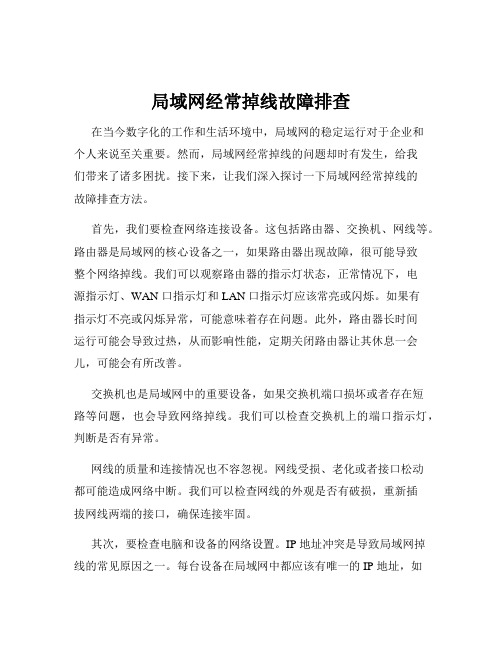
局域网经常掉线故障排查在当今数字化的工作和生活环境中,局域网的稳定运行对于企业和个人来说至关重要。
然而,局域网经常掉线的问题却时有发生,给我们带来了诸多困扰。
接下来,让我们深入探讨一下局域网经常掉线的故障排查方法。
首先,我们要检查网络连接设备。
这包括路由器、交换机、网线等。
路由器是局域网的核心设备之一,如果路由器出现故障,很可能导致整个网络掉线。
我们可以观察路由器的指示灯状态,正常情况下,电源指示灯、WAN 口指示灯和 LAN 口指示灯应该常亮或闪烁。
如果有指示灯不亮或闪烁异常,可能意味着存在问题。
此外,路由器长时间运行可能会导致过热,从而影响性能,定期关闭路由器让其休息一会儿,可能会有所改善。
交换机也是局域网中的重要设备,如果交换机端口损坏或者存在短路等问题,也会导致网络掉线。
我们可以检查交换机上的端口指示灯,判断是否有异常。
网线的质量和连接情况也不容忽视。
网线受损、老化或者接口松动都可能造成网络中断。
我们可以检查网线的外观是否有破损,重新插拔网线两端的接口,确保连接牢固。
其次,要检查电脑和设备的网络设置。
IP 地址冲突是导致局域网掉线的常见原因之一。
每台设备在局域网中都应该有唯一的 IP 地址,如果有多台设备被分配了相同的IP 地址,就会出现冲突,导致网络掉线。
我们可以在电脑的网络设置中查看 IP 地址的获取方式,是自动获取还是手动设置。
如果是手动设置,要确保 IP 地址没有与其他设备冲突。
另外,DNS 服务器设置不正确也可能导致网络故障。
我们可以尝试更换 DNS 服务器地址,比如使用公共的 DNS 服务器,如114114114114 或 8888 。
网络驱动程序的问题也可能引发掉线。
过时或不兼容的网络驱动程序可能无法正常工作。
我们可以通过设备管理器更新电脑的网络驱动程序,或者到设备制造商的官方网站下载最新的驱动程序进行安装。
接下来,要考虑是否存在网络病毒或恶意软件的影响。
有些病毒和恶意软件会占用大量的网络资源,导致网络拥堵甚至掉线。
局域网络故障的排除与维护

局域网络故障的排除与维护局域网络(Local Area Network,简称LAN)是指在一个比较小的地理范围内,通过计算机网络连接起来的若干计算机和设备的集合。
由于其应用范围较小,便于管理和维护,所以局域网络已经广泛应用于家庭、企事业单位等场所。
由于各种原因,局域网络有时会出现故障。
为了保证网络的稳定和正常运行,我们需要对局域网络进行排除故障和维护工作。
下面,我们将重点介绍局域网络故障的排除与维护的相关内容。
一、网络故障排除1. 确认故障范围:首先需要确认故障发生的具体范围,是局域网络整体无法连接还是仅仅是某个设备无法连接网络。
可以通过检查其他设备的网络连通性来确认。
2. 查看网络设备状态:登录路由器或交换机的管理界面,查看设备的连接状态、端口状态等。
如果有异常状态的设备或端口,可以考虑将其重启或更换。
3. 检查网线连接:检查网线的连接是否松动或损坏。
可以尝试重新插拔网线或更换网线来解决问题。
4. 检查IP地址配置:确认设备的IP地址、子网掩码、网关等配置是否正确。
可以通过IPconfig命令(Windows系统)或ifconfig命令(Linux系统)来查看和配置IP地址。
5. 检查防火墙设置:防火墙可能会阻止局域网内的通信,检查防火墙的配置,确保没有将局域网的IP地址或端口列为限制对象。
6. 检查DNS配置:如果有设备无法正常上网,需要检查DNS服务器的配置是否正确。
可以使用ping命令来测试DNS解析情况。
7. 使用网络诊断工具:借助一些网络诊断工具,如Ping、Traceroute、Netstat等,可以对局域网进行更详细的故障定位和排查。
二、网络维护1. 定期备份配置文件:定期备份路由器、交换机等网络设备的配置文件,以防止配置丢失或意外故障。
2. 定期更新软件和固件版本:及时更新网络设备的软件和固件版本,以获得最新的功能和安全性更新。
3. 进行性能优化:监测网络的性能指标,如带宽利用率、延迟、丢包率等,并根据需要进行优化调整,以保证网络的稳定性和性能。
局域网故障排除技巧

局域网故障排除技巧局域网(Local Area Network,LAN)是一种用于连接办公室、学校或家庭内部多台计算机的网络。
然而,由于各种原因,局域网可能会遇到各种故障,导致网络连接不稳定或完全中断。
本文将介绍一些常见的局域网故障,并提供解决方案和排除技巧。
一、物理层故障排除技巧物理层是局域网的基础,包括网线、交换机、路由器等设备。
当局域网出现问题时,首先要检查物理层连接是否正常。
1. 检查网线连接确保网线连接牢固。
检查网线两端是否插好,网线是否损坏或老化。
如果发现网线损坏,应更换新的网线。
2. 检查设备电源检查交换机、路由器等设备的电源是否正常。
确保设备正常供电,电源插座是否工作正常。
3. 重启设备当发现局域网连接不稳定或中断时,可以尝试重新启动相关设备。
关闭设备电源,等待片刻后再次启动。
4. 更换端口如果交换机某个端口出现问题,可以尝试将网线插入该交换机的其他可用端口,确认是否为端口故障。
二、网络层故障排除技巧网络层是局域网中计算机之间进行通信的关键。
以下是一些常见的网络层故障以及相应的排除技巧。
1. 静态IP设置检查计算机的IP地址设置是否正确。
如果计算机使用静态IP地址,确保IP地址、子网掩码和默认网关设置正确。
2. DHCP设置如果局域网使用动态主机配置协议(DHCP)分配IP地址,检查DHCP服务器是否正常运行,以及DHCP设置是否正确。
3. 路由设置检查路由器的配置文件,确保路由表设置正确。
如果需要,可以尝试重新配置路由器或重启路由器。
4. 防火墙设置某些防火墙软件可能会阻止局域网内计算机之间的通信。
检查防火墙设置,确保允许局域网内的通信。
三、应用层故障排除技巧应用层是局域网中进行各种网络应用的层级,包括文件共享、打印共享、远程访问等。
以下是一些常见的应用层故障以及相应的解决方法。
1. 文件共享故障如果无法在局域网内访问共享文件夹,首先确保文件夹的共享权限设置正确。
检查计算机的共享设置,确保共享文件夹对局域网内的计算机可见。
局域网常见故障与处理
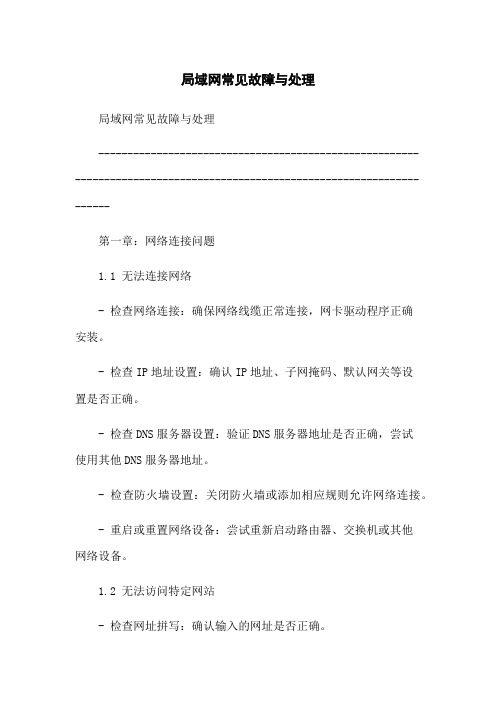
局域网常见故障与处理局域网常见故障与处理------------------------------------------------------------------------------------------------------------------------第一章:网络连接问题1.1 无法连接网络- 检查网络连接:确保网络线缆正常连接,网卡驱动程序正确安装。
- 检查IP地址设置:确认IP地址、子网掩码、默认网关等设置是否正确。
- 检查DNS服务器设置:验证DNS服务器地址是否正确,尝试使用其他DNS服务器地址。
- 检查防火墙设置:关闭防火墙或添加相应规则允许网络连接。
- 重启或重置网络设备:尝试重新启动路由器、交换机或其他网络设备。
1.2 无法访问特定网站- 检查网址拼写:确认输入的网址是否正确。
- 检查DNS解析:尝试用其他DNS服务器解析网址,或手动更新本地DNS缓存。
- 检查代理设置:确保没有启用代理服务器,或尝试更换代理服务器设置。
- 检查防火墙设置:关闭防火墙或添加相应规则允许访问特定网站。
- 尝试使用其他浏览器或设备:排除浏览器或设备兼容性问题。
1.3 连接速度慢- 检查网络带宽:查看网络连接是否符合预期速度,可能需要升级网络带宽。
- 优化网络设置:调整路由器或交换机的参数,如MTU设置,QoS策略等。
- 限制带宽消耗:检查是否有应用程序或设备占用过多带宽,限制其带宽消耗。
- 检查网络设备性能:确认路由器、交换机等网络设备性能是否正常,及时更换故障设备。
第二章:局域网设备故障2.1 路由器故障- 检查路由器电源和连接:确保路由器正常供电且与其他设备正确连接。
- 重启路由器:尝试重启路由器,等待其重新初始化;- 恢复出厂设置:如重启无效,尝试恢复路由器到出厂设置;- 更新固件:如有最新固件可用,升级路由器固件以修复已知问题。
2.2 交换机故障- 检查交换机电源和连接:确认交换机正常供电且与其他设备正确连接。
局域网络故障的排除与维护
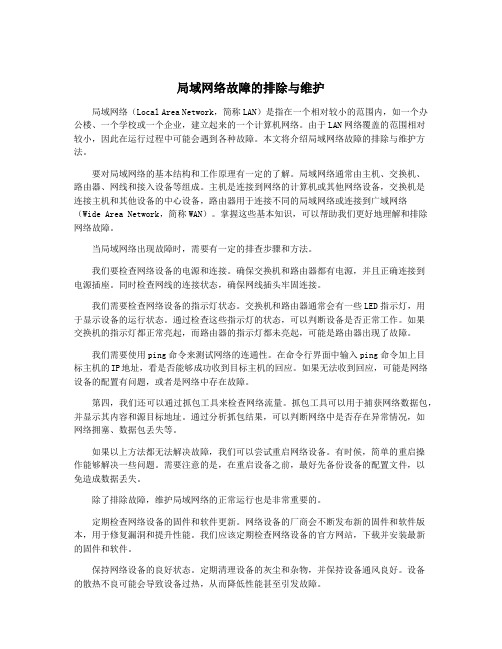
局域网络故障的排除与维护局域网络(Local Area Network,简称LAN)是指在一个相对较小的范围内,如一个办公楼、一个学校或一个企业,建立起来的一个计算机网络。
由于LAN网络覆盖的范围相对较小,因此在运行过程中可能会遇到各种故障。
本文将介绍局域网络故障的排除与维护方法。
要对局域网络的基本结构和工作原理有一定的了解。
局域网络通常由主机、交换机、路由器、网线和接入设备等组成。
主机是连接到网络的计算机或其他网络设备,交换机是连接主机和其他设备的中心设备,路由器用于连接不同的局域网络或连接到广域网络(Wide Area Network,简称WAN)。
掌握这些基本知识,可以帮助我们更好地理解和排除网络故障。
当局域网络出现故障时,需要有一定的排查步骤和方法。
我们要检查网络设备的电源和连接。
确保交换机和路由器都有电源,并且正确连接到电源插座。
同时检查网线的连接状态,确保网线插头牢固连接。
我们需要检查网络设备的指示灯状态。
交换机和路由器通常会有一些LED指示灯,用于显示设备的运行状态。
通过检查这些指示灯的状态,可以判断设备是否正常工作。
如果交换机的指示灯都正常亮起,而路由器的指示灯都未亮起,可能是路由器出现了故障。
我们需要使用ping命令来测试网络的连通性。
在命令行界面中输入ping命令加上目标主机的IP地址,看是否能够成功收到目标主机的回应。
如果无法收到回应,可能是网络设备的配置有问题,或者是网络中存在故障。
第四,我们还可以通过抓包工具来检查网络流量。
抓包工具可以用于捕获网络数据包,并显示其内容和源目标地址。
通过分析抓包结果,可以判断网络中是否存在异常情况,如网络拥塞、数据包丢失等。
如果以上方法都无法解决故障,我们可以尝试重启网络设备。
有时候,简单的重启操作能够解决一些问题。
需要注意的是,在重启设备之前,最好先备份设备的配置文件,以免造成数据丢失。
除了排除故障,维护局域网络的正常运行也是非常重要的。
局域网络故障的排除与维护
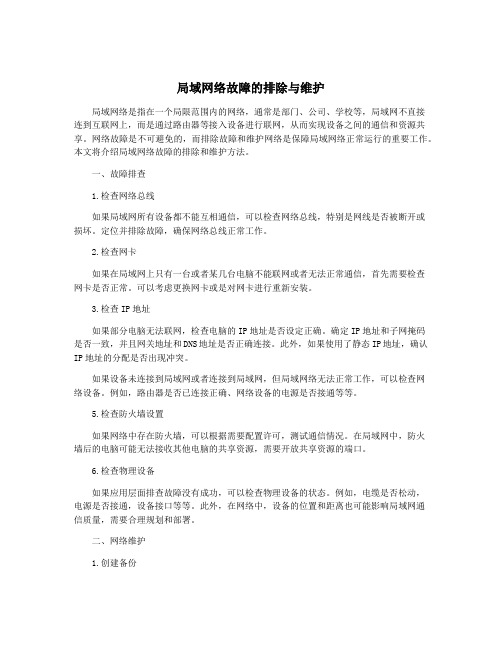
局域网络故障的排除与维护局域网络是指在一个局限范围内的网络,通常是部门、公司、学校等,局域网不直接连到互联网上,而是通过路由器等接入设备进行联网,从而实现设备之间的通信和资源共享。
网络故障是不可避免的,而排除故障和维护网络是保障局域网络正常运行的重要工作。
本文将介绍局域网络故障的排除和维护方法。
一、故障排查1.检查网络总线如果局域网所有设备都不能互相通信,可以检查网络总线,特别是网线是否被断开或损坏。
定位并排除故障,确保网络总线正常工作。
2.检查网卡如果在局域网上只有一台或者某几台电脑不能联网或者无法正常通信,首先需要检查网卡是否正常。
可以考虑更换网卡或是对网卡进行重新安装。
3.检查IP地址如果部分电脑无法联网,检查电脑的IP地址是否设定正确。
确定IP地址和子网掩码是否一致,并且网关地址和DNS地址是否正确连接。
此外,如果使用了静态IP地址,确认IP地址的分配是否出现冲突。
如果设备未连接到局域网或者连接到局域网,但局域网络无法正常工作,可以检查网络设备。
例如,路由器是否已连接正确、网络设备的电源是否接通等等。
5.检查防火墙设置如果网络中存在防火墙,可以根据需要配置许可,测试通信情况。
在局域网中,防火墙后的电脑可能无法接收其他电脑的共享资源,需要开放共享资源的端口。
6.检查物理设备如果应用层面排查故障没有成功,可以检查物理设备的状态。
例如,电缆是否松动,电源是否接通,设备接口等等。
此外,在网络中,设备的位置和距离也可能影响局域网通信质量,需要合理规划和部署。
二、网络维护1.创建备份为了保护网络的安全和完整性,需要创建定期备份。
例如,复制局域网中最重要的数据和文件,可以将它们存储在外部硬盘或其他物理介质中。
2.更新软件不断更新网络软件,以便避免由于软件漏洞或安全漏洞引起的网络安全问题。
在保持最新版本的同时,需要遵循网络供应商提供的最佳实践。
3.定期更改密码对于重要的设备和账户,定期更改密码,以增强网络的安全性。
局域网的网络故障排除与修复方法

局域网的网络故障排除与修复方法一、故障排查前的准备工作在开始排除和修复局域网的网络故障之前,我们需要进行一些准备工作,以确保我们能够高效地解决问题。
1. 确定故障现象首先,我们需要明确局域网的故障现象是什么。
例如,网络连接是否中断,访问特定网站是否遇到问题,或者是否有其他设备无法连接到网络等等。
这将帮助我们更好地定位问题。
2. 确认网络拓扑结构了解局域网的网络拓扑结构是非常重要的。
我们需要知道哪些设备连接在局域网上,它们之间的关系以及网络设备的配置信息。
这样能够帮助我们更准确地排查问题所在。
3. 检查硬件设备检查局域网中的硬件设备,如路由器、交换机、网线等,确保它们处于正常工作状态。
如果有任何硬件故障,需要及时更换或修复。
二、常见故障排查与修复方法根据局域网的故障现象,我们可以尝试以下常见的排查与修复方法。
1. 检查网线连接当局域网中的某些设备无法连接到网络时,首先检查网线连接是否正常。
确保网线插头牢固地连接在设备和交换机/路由器的网口上。
2. 重启设备有时候,局域网的网络故障可能是由于设备的临时问题导致的。
尝试重启路由器、交换机以及相关设备,看看是否能够恢复网络正常。
3. 检查IP地址配置确保在局域网中的每个设备都拥有正确的IP地址配置。
可以通过检查设备的网络设置或者使用IP配置工具来确认。
4. 检查子网掩码和网关设置子网掩码和网关设置对于局域网的正常运行非常重要。
确保所有设备的子网掩码和网关设置是一致的,并且与网络拓扑一致。
5. 检查DNS配置如果局域网中的某些设备无法正常访问互联网,可能是DNS配置出现问题。
检查设备的DNS配置是否正确,或者尝试使用公共DNS 服务器进行访问。
6. 检查网络安全设置一些网络安全设置可能会导致局域网的网络故障。
例如,防火墙设置、MAC地址过滤等。
排查这些安全设置,确保它们没有阻止设备的正常网络连接。
7. 使用网络诊断工具如果以上方法都没有解决问题,可以尝试使用网络诊断工具来进一步分析和排查故障。
局域网的维护

局域网的维护一、局域网的基本构成要理解局域网的维护,首先需要了解其基本构成。
局域网通常由计算机设备、网络连接设备(如交换机、路由器)、服务器以及网络线缆等组成。
计算机设备包括台式机、笔记本电脑、平板电脑等,它们是用户进行工作和访问网络资源的终端。
网络连接设备负责将各个计算机设备连接在一起,实现数据的传输和交换。
交换机用于在局域网内连接多台设备,而路由器则用于连接不同的网络,实现内外网的通信。
服务器则为局域网提供各种服务,如文件共享、打印服务、数据库服务等。
网络线缆则是数据传输的物理通道,常见的有双绞线、光纤等。
二、常见的局域网故障在局域网的运行过程中,可能会出现各种各样的故障,影响网络的正常使用。
以下是一些常见的故障类型:1、网络连接故障这是最常见的问题之一,表现为计算机无法连接到网络,或者网络连接时断时续。
可能的原因包括网络线缆损坏、接口松动、交换机或路由器故障等。
2、网速慢用户在使用网络时感觉网速明显变慢,可能是由于网络中存在大量的广播包、网络拥塞、设备性能不足等原因造成的。
3、服务器故障服务器可能会出现硬件故障、软件故障或者系统资源不足等问题,导致服务中断或响应缓慢。
4、病毒和恶意软件感染局域网中的计算机可能会感染病毒或恶意软件,这些恶意程序可能会破坏网络系统、窃取数据或者占用网络资源。
5、配置错误网络设备的配置错误,如 IP 地址冲突、子网掩码设置不正确等,也会导致网络故障。
三、局域网的维护措施为了确保局域网的稳定运行,需要采取一系列的维护措施。
1、定期设备检查定期检查网络设备的运行状态,包括交换机、路由器、服务器等。
查看设备的指示灯是否正常,风扇是否运转良好,设备是否有过热现象等。
同时,定期清理设备上的灰尘,保持设备的良好散热。
2、软件更新和补丁安装及时为计算机和服务器安装操作系统的更新补丁,以及应用程序的新版本。
这可以修复已知的漏洞,提高系统的安全性和稳定性。
3、病毒防护安装有效的杀毒软件和防火墙,并定期更新病毒库。
局域网组建方法中的网络故障排查与解决方案
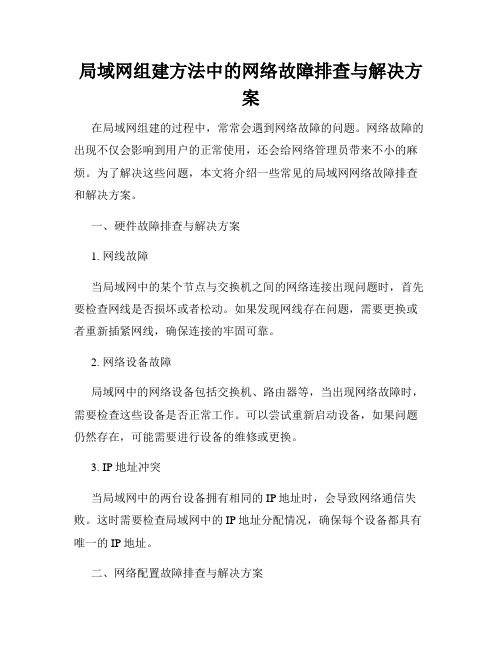
局域网组建方法中的网络故障排查与解决方案在局域网组建的过程中,常常会遇到网络故障的问题。
网络故障的出现不仅会影响到用户的正常使用,还会给网络管理员带来不小的麻烦。
为了解决这些问题,本文将介绍一些常见的局域网网络故障排查和解决方案。
一、硬件故障排查与解决方案1. 网线故障当局域网中的某个节点与交换机之间的网络连接出现问题时,首先要检查网线是否损坏或者松动。
如果发现网线存在问题,需要更换或者重新插紧网线,确保连接的牢固可靠。
2. 网络设备故障局域网中的网络设备包括交换机、路由器等,当出现网络故障时,需要检查这些设备是否正常工作。
可以尝试重新启动设备,如果问题仍然存在,可能需要进行设备的维修或更换。
3. IP地址冲突当局域网中的两台设备拥有相同的IP地址时,会导致网络通信失败。
这时需要检查局域网中的IP地址分配情况,确保每个设备都具有唯一的IP地址。
二、网络配置故障排查与解决方案1. 网络拓扑错误在局域网组建过程中,可能会出现网络拓扑错误的情况,如错误地连接网络设备或者网络设备的配置错误。
这时需要仔细检查网络拓扑,确保设备之间的连接和配置正确。
2. 子网掩码设置错误子网掩码是用来划分网络和主机的工具,当子网掩码设置错误时,会导致网络通信异常。
需要检查子网掩码的设置与需要划分的子网规划是否一致,确保子网掩码设置正确。
3. 路由配置错误当局域网与外部网络进行通信时,需要进行路由配置。
如果路由配置错误,可能会导致通信失败。
这时需要仔细检查路由配置,确保路由设置正确。
三、软件故障排查与解决方案1. 防火墙问题防火墙是为了保护局域网的安全而设置的,但有时可能会对正常网络通信造成干扰。
当出现网络通信异常时,需要检查防火墙的设置,可能需要对防火墙进行相应的调整或关闭。
2. 应用程序配置问题局域网中的应用程序通常需要进行特定的配置才能正常工作。
当应用程序无法正常访问网络资源时,需要仔细检查应用程序的配置,确保其与网络设置一致。
局域网常见故障与处理
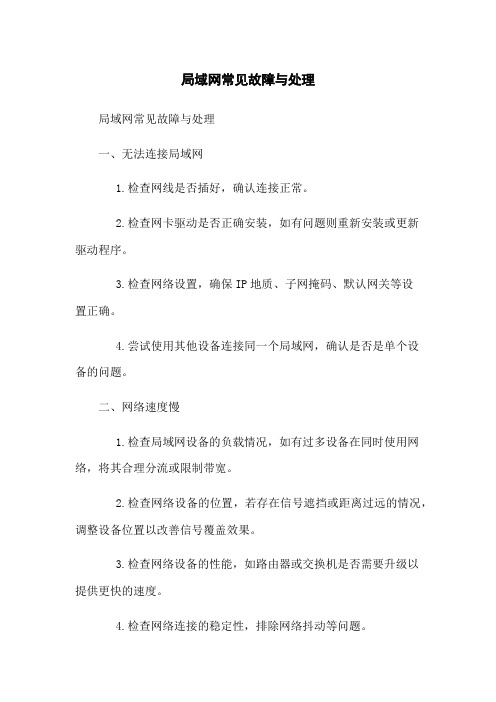
局域网常见故障与处理局域网常见故障与处理一、无法连接局域网1.检查网线是否插好,确认连接正常。
2.检查网卡驱动是否正确安装,如有问题则重新安装或更新驱动程序。
3.检查网络设置,确保IP地质、子网掩码、默认网关等设置正确。
4.尝试使用其他设备连接同一个局域网,确认是否是单个设备的问题。
二、网络速度慢1.检查局域网设备的负载情况,如有过多设备在同时使用网络,将其合理分流或限制带宽。
2.检查网络设备的位置,若存在信号遮挡或距离过远的情况,调整设备位置以改善信号覆盖效果。
3.检查网络设备的性能,如路由器或交换机是否需要升级以提供更快的速度。
4.检查网络连接的稳定性,排除网络抖动等问题。
三、IP地质冲突1.检查局域网中每个设备的IP地质,确保每个设备都有唯一的IP地质。
2.如发现IP地质冲突,可以手动修改冲突设备的IP地质为其他未被使用的地质。
3.如果问题频繁发生,考虑使用DHCP服务器来自动分配IP地质,避免手动配置带来的问题。
四、网络访问受限1.检查防火墙设置,确保不会屏蔽需要的网络访问。
2.检查网络设备的访问控制列表(ACL),并调整其规则以允许需要的访问。
3.检查网络设备的端口转发设置,确保需要访问的端口没有被屏蔽或重定向到其他设备。
五、网络断连1.检查网线是否连接松动,如有问题则重新插拔网线并测试。
2.检查网络设备的电源,确认设备未因为供电问题而断电。
3.检查网络设备的固件版本,如有需要,升级设备固件以修复已知的断连问题。
六、其他故障处理1.若以上方法均无效,可以尝试重启网络设备,并观察问题是否解决。
2.如问题仍未解决,可以尝试使用网络诊断工具来诊断和定位故障原因。
3.如网络故障超出个人能力范围,建议联系网络维护人员或专业的IT支持团队进行进一步排查和处理。
附件:本文档未涉及附件。
法律名词及注释:1.IP地质:Internet Protocol Address,互联网协议地质,用于标识网络设备的唯一地质。
局域网的网络设备故障排查与修复
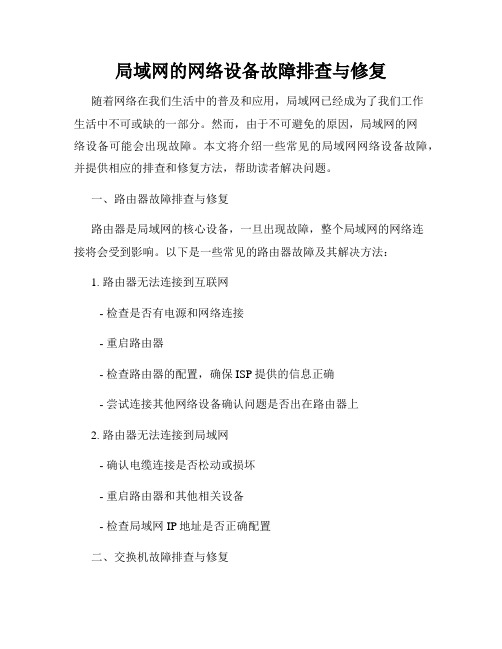
局域网的网络设备故障排查与修复随着网络在我们生活中的普及和应用,局域网已经成为了我们工作生活中不可或缺的一部分。
然而,由于不可避免的原因,局域网的网络设备可能会出现故障。
本文将介绍一些常见的局域网网络设备故障,并提供相应的排查和修复方法,帮助读者解决问题。
一、路由器故障排查与修复路由器是局域网的核心设备,一旦出现故障,整个局域网的网络连接将会受到影响。
以下是一些常见的路由器故障及其解决方法:1. 路由器无法连接到互联网- 检查是否有电源和网络连接- 重启路由器- 检查路由器的配置,确保ISP提供的信息正确- 尝试连接其他网络设备确认问题是否出在路由器上2. 路由器无法连接到局域网- 确认电缆连接是否松动或损坏- 重启路由器和其他相关设备- 检查局域网IP地址是否正确配置二、交换机故障排查与修复交换机是用于连接局域网内的多个设备的关键设备。
以下是一些常见的交换机故障及其解决方法:1. 设备无法与交换机通信- 检查电缆连接是否松动或损坏- 检查设备的网卡是否启用及工作正常- 检查交换机的端口是否正常工作2. 交换机端口无法正常工作- 检查端口是否被禁用- 尝试使用其他可用端口- 重启交换机三、防火墙故障排查与修复防火墙是保护局域网内设备安全的重要设备。
以下是一些常见的防火墙故障及其解决方法:1. 过滤规则无效或不正确- 检查过滤规则是否正确配置- 确认防火墙软件是否处于最新版本,并更新到最新版- 检查端口和IP的转发设置是否正确2. 防火墙性能下降- 检查防火墙是否存在病毒或恶意软件- 清理无用的日志和临时文件- 调整防火墙的配置以提高性能四、无线路由器故障排查与修复无线路由器是局域网中提供无线网络连接的设备。
以下是一些常见的无线路由器故障及其解决方法:1. 无线网络不可用- 检查无线路由器是否正常工作- 检查无线网络名称(SSID)和密码是否正确配置- 检查设备与无线路由器之间的距离和障碍物2. 无线信号弱或不稳定- 将无线路由器放置在更适合覆盖范围的位置- 检查无线频道是否与其他无线路由器干扰- 升级无线路由器的固件以提高信号稳定性通过以上的排查和修复方法,读者可以在局域网的网络设备出现故障时快速定位问题,并尝试解决。
局域网络故障的排除与维护
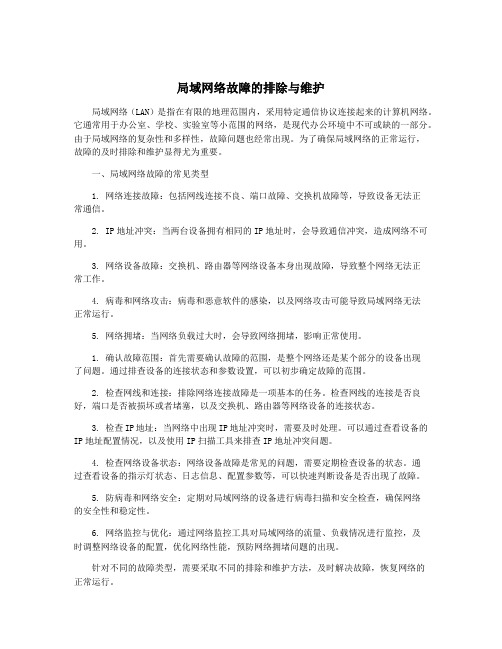
局域网络故障的排除与维护局域网络(LAN)是指在有限的地理范围内,采用特定通信协议连接起来的计算机网络。
它通常用于办公室、学校、实验室等小范围的网络,是现代办公环境中不可或缺的一部分。
由于局域网络的复杂性和多样性,故障问题也经常出现。
为了确保局域网络的正常运行,故障的及时排除和维护显得尤为重要。
一、局域网络故障的常见类型1. 网络连接故障:包括网线连接不良、端口故障、交换机故障等,导致设备无法正常通信。
2. IP地址冲突:当两台设备拥有相同的IP地址时,会导致通信冲突,造成网络不可用。
3. 网络设备故障:交换机、路由器等网络设备本身出现故障,导致整个网络无法正常工作。
4. 病毒和网络攻击:病毒和恶意软件的感染,以及网络攻击可能导致局域网络无法正常运行。
5. 网络拥堵:当网络负载过大时,会导致网络拥堵,影响正常使用。
1. 确认故障范围:首先需要确认故障的范围,是整个网络还是某个部分的设备出现了问题。
通过排查设备的连接状态和参数设置,可以初步确定故障的范围。
2. 检查网线和连接:排除网络连接故障是一项基本的任务。
检查网线的连接是否良好,端口是否被损坏或者堵塞,以及交换机、路由器等网络设备的连接状态。
3. 检查IP地址:当网络中出现IP地址冲突时,需要及时处理。
可以通过查看设备的IP地址配置情况,以及使用IP扫描工具来排查IP地址冲突问题。
4. 检查网络设备状态:网络设备故障是常见的问题,需要定期检查设备的状态。
通过查看设备的指示灯状态、日志信息、配置参数等,可以快速判断设备是否出现了故障。
5. 防病毒和网络安全:定期对局域网络的设备进行病毒扫描和安全检查,确保网络的安全性和稳定性。
6. 网络监控与优化:通过网络监控工具对局域网络的流量、负载情况进行监控,及时调整网络设备的配置,优化网络性能,预防网络拥堵问题的出现。
针对不同的故障类型,需要采取不同的排除和维护方法,及时解决故障,恢复网络的正常运行。
1. 定期维护:定期对局域网络的设备进行检查和维护,以预防故障的出现。
局域网络故障的排除与维护
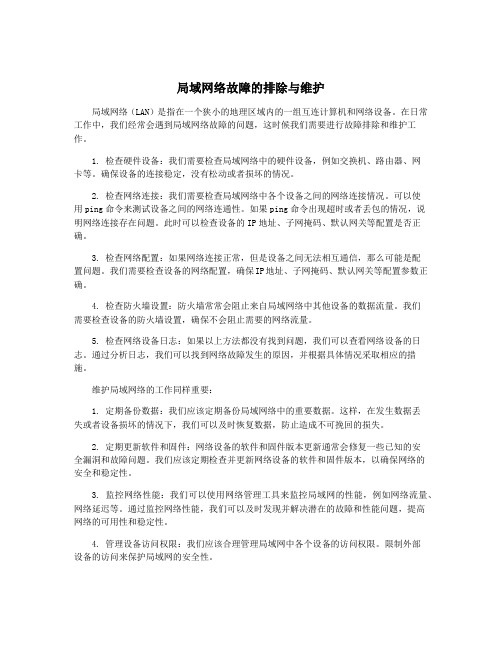
局域网络故障的排除与维护局域网络(LAN)是指在一个狭小的地理区域内的一组互连计算机和网络设备。
在日常工作中,我们经常会遇到局域网络故障的问题,这时候我们需要进行故障排除和维护工作。
1. 检查硬件设备:我们需要检查局域网络中的硬件设备,例如交换机、路由器、网卡等。
确保设备的连接稳定,没有松动或者损坏的情况。
2. 检查网络连接:我们需要检查局域网络中各个设备之间的网络连接情况。
可以使用ping命令来测试设备之间的网络连通性。
如果ping命令出现超时或者丢包的情况,说明网络连接存在问题。
此时可以检查设备的IP地址、子网掩码、默认网关等配置是否正确。
3. 检查网络配置:如果网络连接正常,但是设备之间无法相互通信,那么可能是配置问题。
我们需要检查设备的网络配置,确保IP地址、子网掩码、默认网关等配置参数正确。
4. 检查防火墙设置:防火墙常常会阻止来自局域网络中其他设备的数据流量。
我们需要检查设备的防火墙设置,确保不会阻止需要的网络流量。
5. 检查网络设备日志:如果以上方法都没有找到问题,我们可以查看网络设备的日志。
通过分析日志,我们可以找到网络故障发生的原因,并根据具体情况采取相应的措施。
维护局域网络的工作同样重要:1. 定期备份数据:我们应该定期备份局域网络中的重要数据。
这样,在发生数据丢失或者设备损坏的情况下,我们可以及时恢复数据,防止造成不可挽回的损失。
2. 定期更新软件和固件:网络设备的软件和固件版本更新通常会修复一些已知的安全漏洞和故障问题。
我们应该定期检查并更新网络设备的软件和固件版本,以确保网络的安全和稳定性。
3. 监控网络性能:我们可以使用网络管理工具来监控局域网的性能,例如网络流量、网络延迟等。
通过监控网络性能,我们可以及时发现并解决潜在的故障和性能问题,提高网络的可用性和稳定性。
4. 管理设备访问权限:我们应该合理管理局域网中各个设备的访问权限。
限制外部设备的访问来保护局域网的安全性。
如何进行局域网的故障排除与维护
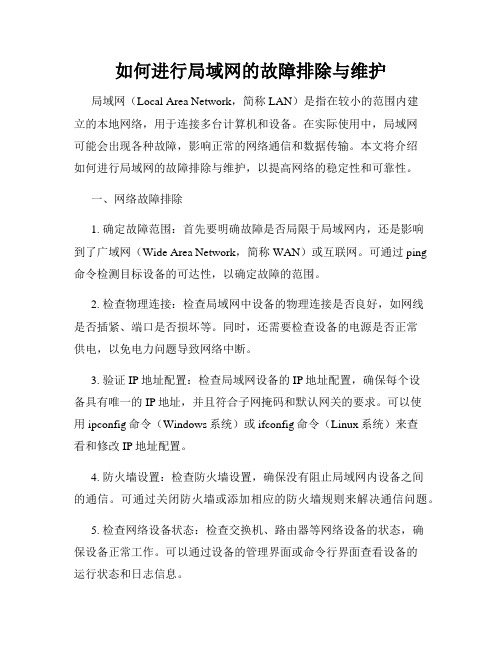
如何进行局域网的故障排除与维护局域网(Local Area Network,简称LAN)是指在较小的范围内建立的本地网络,用于连接多台计算机和设备。
在实际使用中,局域网可能会出现各种故障,影响正常的网络通信和数据传输。
本文将介绍如何进行局域网的故障排除与维护,以提高网络的稳定性和可靠性。
一、网络故障排除1. 确定故障范围:首先要明确故障是否局限于局域网内,还是影响到了广域网(Wide Area Network,简称WAN)或互联网。
可通过ping 命令检测目标设备的可达性,以确定故障的范围。
2. 检查物理连接:检查局域网中设备的物理连接是否良好,如网线是否插紧、端口是否损坏等。
同时,还需要检查设备的电源是否正常供电,以免电力问题导致网络中断。
3. 验证IP地址配置:检查局域网设备的IP地址配置,确保每个设备具有唯一的IP地址,并且符合子网掩码和默认网关的要求。
可以使用ipconfig命令(Windows系统)或ifconfig命令(Linux系统)来查看和修改IP地址配置。
4. 防火墙设置:检查防火墙设置,确保没有阻止局域网内设备之间的通信。
可通过关闭防火墙或添加相应的防火墙规则来解决通信问题。
5. 检查网络设备状态:检查交换机、路由器等网络设备的状态,确保设备正常工作。
可以通过设备的管理界面或命令行界面查看设备的运行状态和日志信息。
二、网络故障维护1. 定期备份配置:定期备份网络设备的配置文件,以防止设备故障或配置丢失时无法及时恢复。
备份可以包括交换机、路由器、防火墙等设备的配置文件。
2. 更新固件和软件:及时更新网络设备的固件和软件,以获取最新的功能和安全修复。
可以通过设备厂商的官方网站下载最新的固件和软件,并按照说明进行更新。
3. 定期巡检网络设备:定期巡检网络设备,检查设备的运行状态、性能和温度等。
如果发现异常,及时采取措施,如清理设备内部灰尘、更换故障硬件等。
4. 配置监控与报警:使用网络监控工具对局域网进行监控,实时了解网络设备的状态和性能指标。
局域网常见故障与处理

局域网常见故障与处理局域网常见故障与处理1、前言本文档旨在介绍局域网常见故障及其处理方法。
通过了解和解决这些问题,可以提高网络的稳定性和性能,减少潜在的故障风险。
2、硬件故障2.1 网络线路故障- 检查网线是否连接正确- 使用测试工具检查网线是否损坏- 更换损坏的网线2.2 网络设备故障- 检查局域网交换机或路由器是否正常工作- 重启设备并观察是否能够恢复正常- 如果问题持续存在,可能需要更换设备3、IP地质冲突- 检查局域网中的设备是否分配了相同的IP地质- 调整设备的IP地质以避免冲突- 可以使用动态主机配置协议(DHCP)来自动分配IP地质,避免冲突问题4、DNS问题- 检查局域网中的DNS服务器配置是否正确- 如果DNS服务器不可用,可以尝试使用其他公共DNS服务器(如谷歌DNS或OpenDNS)- 清除设备上的DNS缓存,然后重新启动设备5、DHCP故障- 检查DHCP服务器配置是否正确- 确保DHCP服务器正常运行并且具有足够的IP地质范围- 重启DHCP服务器并观察是否能够恢复正常6、网络安全问题6.1 防火墙设置问题- 检查防火墙设置,确保不会阻止局域网内部的通信- 配置防火墙规则,允许必要的网络流量通过6.2 恶意软件感染- 安装和更新杀毒软件,实时保护设备免受恶意软件感染- 定期进行全面的扫描,清除任何潜在的恶意软件7、网络速度慢- 检查网络带宽使用情况,是否存在超负荷情况- 关闭不必要的网络应用程序或服务,释放带宽资源- 检查局域网设备的配置和性能,确保其能够处理网络流量8、参考附件本文档附带以下附件供参考:- 局域网常见故障排除步骤图- 局域网设备调试工具推荐列表9、法律名词及注释- 本文所涉及的法律名词及注释请参考附件中的法律名词解释列表。
局域网络故障的排除与维护
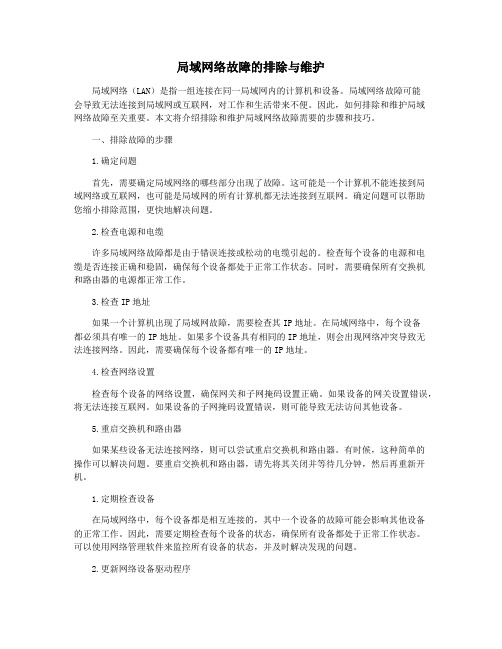
局域网络故障的排除与维护局域网络(LAN)是指一组连接在同一局域网内的计算机和设备。
局域网络故障可能会导致无法连接到局域网或互联网,对工作和生活带来不便。
因此,如何排除和维护局域网络故障至关重要。
本文将介绍排除和维护局域网络故障需要的步骤和技巧。
一、排除故障的步骤1.确定问题首先,需要确定局域网络的哪些部分出现了故障。
这可能是一个计算机不能连接到局域网络或互联网,也可能是局域网的所有计算机都无法连接到互联网。
确定问题可以帮助您缩小排除范围,更快地解决问题。
2.检查电源和电缆许多局域网络故障都是由于错误连接或松动的电缆引起的。
检查每个设备的电源和电缆是否连接正确和稳固,确保每个设备都处于正常工作状态。
同时,需要确保所有交换机和路由器的电源都正常工作。
3.检查IP地址如果一个计算机出现了局域网故障,需要检查其IP地址。
在局域网络中,每个设备都必须具有唯一的IP地址。
如果多个设备具有相同的IP地址,则会出现网络冲突导致无法连接网络。
因此,需要确保每个设备都有唯一的IP地址。
4.检查网络设置检查每个设备的网络设置,确保网关和子网掩码设置正确。
如果设备的网关设置错误,将无法连接互联网。
如果设备的子网掩码设置错误,则可能导致无法访问其他设备。
5.重启交换机和路由器如果某些设备无法连接网络,则可以尝试重启交换机和路由器。
有时候,这种简单的操作可以解决问题。
要重启交换机和路由器,请先将其关闭并等待几分钟,然后再重新开机。
1.定期检查设备在局域网络中,每个设备都是相互连接的,其中一个设备的故障可能会影响其他设备的正常工作。
因此,需要定期检查每个设备的状态,确保所有设备都处于正常工作状态。
可以使用网络管理软件来监控所有设备的状态,并及时解决发现的问题。
2.更新网络设备驱动程序确保您的网络设备驱动程序是最新的,可以解决大量的网络问题。
过时的驱动程序可能会导致设备无法正常工作,因此应定期更新驱动程序。
3.运行杀毒软件和防火墙在局域网络中,安全非常重要。
局域网常见故障及解决方法
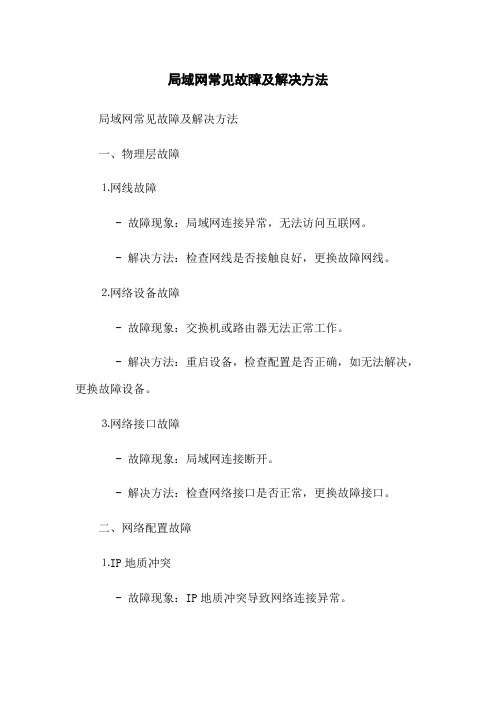
局域网常见故障及解决方法局域网常见故障及解决方法一、物理层故障⒈网线故障- 故障现象:局域网连接异常,无法访问互联网。
- 解决方法:检查网线是否接触良好,更换故障网线。
⒉网络设备故障- 故障现象:交换机或路由器无法正常工作。
- 解决方法:重启设备,检查配置是否正确,如无法解决,更换故障设备。
⒊网络接口故障- 故障现象:局域网连接断开。
- 解决方法:检查网络接口是否正常,更换故障接口。
二、网络配置故障⒈IP地质冲突- 故障现象:IP地质冲突导致网络连接异常。
- 解决方法:检查局域网中设备的IP地质是否重复,修改重复的IP地质。
⒉子网掩码配置错误- 故障现象:无法与其他子网进行通信。
- 解决方法:检查子网掩码配置是否正确,修改配置错误的子网掩码。
⒊网关配置错误- 故障现象:无法访问互联网。
- 解决方法:检查网关配置是否正确,修改配置错误的网关。
三、网络服务故障⒈DHCP服务器故障- 故障现象:无法获取IP地质。
- 解决方法:检查DHCP服务器是否正常运行,重启DHCP服务,如无法解决,检查网络设备的配置。
⒉DNS服务器故障- 故障现象:无法解析域名。
- 解决方法:检查DNS服务器是否正常运行,重启DNS服务,如无法解决,更换DNS服务器。
⒊防火墙配置错误- 故障现象:无法访问特定网站或端口。
- 解决方法:检查防火墙配置是否正确,修改配置错误的规则。
附件:⒈网线更换指南⒉设备重启指南⒊IP配置指南⒋DHCP服务器配置指南⒌DNS服务器配置指南⒍防火墙配置指南法律名词及注释:- 局域网(Local Area Network):是一种覆盖范围较小的计算机网络,通常建立在办公室、校园、建筑物等局部区域内,用于实现内部通信和共享资源。
- IP地质(Internet Protocol Address):是互联网通信中用于标识设备的数字标志,由32位二进制数表示,通常以十进制形式呈现。
- 子网掩码(Subnet Mask):用于确定IP地质中网络地质和主机地质的分界线。
局域网常见故障及解决方法
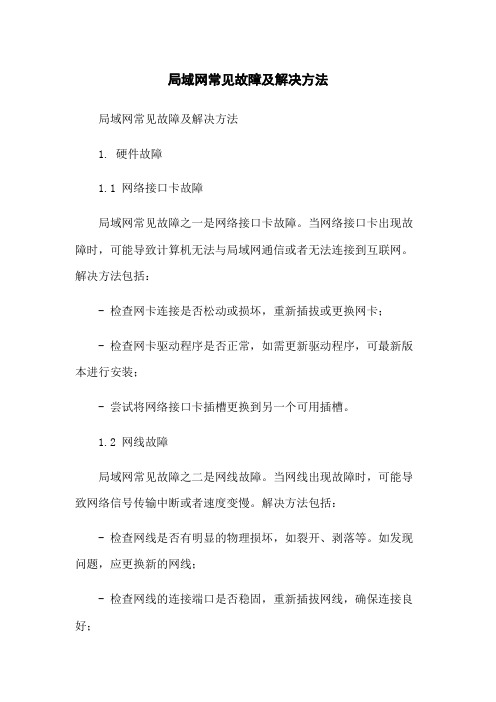
局域网常见故障及解决方法局域网常见故障及解决方法1. 硬件故障1.1 网络接口卡故障局域网常见故障之一是网络接口卡故障。
当网络接口卡出现故障时,可能导致计算机无法与局域网通信或者无法连接到互联网。
解决方法包括:- 检查网卡连接是否松动或损坏,重新插拔或更换网卡;- 检查网卡驱动程序是否正常,如需更新驱动程序,可最新版本进行安装;- 尝试将网络接口卡插槽更换到另一个可用插槽。
1.2 网线故障局域网常见故障之二是网线故障。
当网线出现故障时,可能导致网络信号传输中断或者速度变慢。
解决方法包括:- 检查网线是否有明显的物理损坏,如裂开、剥落等。
如发现问题,应更换新的网线;- 检查网线的连接端口是否稳固,重新插拔网线,确保连接良好;- 检查网线的长度是否超过规定范围,过长的网线可能导致信号衰减,需重新布线。
1.3 交换机故障局域网常见故障之三是交换机故障。
交换机是局域网中的核心设备,如出现故障可能导致整个网络中断或信号不稳定。
解决方法包括:- 检查交换机的电源是否正常,确保供电稳定;- 检查交换机的指示灯,观察是否有异常闪烁或不亮的情况,可能是交换机故障的指示;- 重启交换机,如问题仍然存在,可能需要更换交换机。
2. 软件配置问题2.1 IP地址冲突局域网常见故障之一是IP地址冲突。
当多台计算机或设备使用相同的IP地址时,会导致网络出现混乱,无法正常通信。
解决方法包括:- 检查局域网内所有设备的IP地址,确保每个设备具有唯一的IP地址;- 如发现IP地址冲突,可将其中一个设备的IP地址修改为其他未被使用的地址。
2.2 子网掩码设置错误局域网常见故障之二是子网掩码设置错误。
子网掩码定义了局域网中的子网范围,设置错误可能导致网络通信异常。
解决方法包括:- 检查子网掩码的设置是否正确,确保与网络设备或路由器的配置一致;- 如发现设置错误,可通过网络设置界面修改子网掩码。
2.3 DNS服务器配置错误局域网常见故障之三是DNS服务器配置错误。
局域网络故障的排除与维护
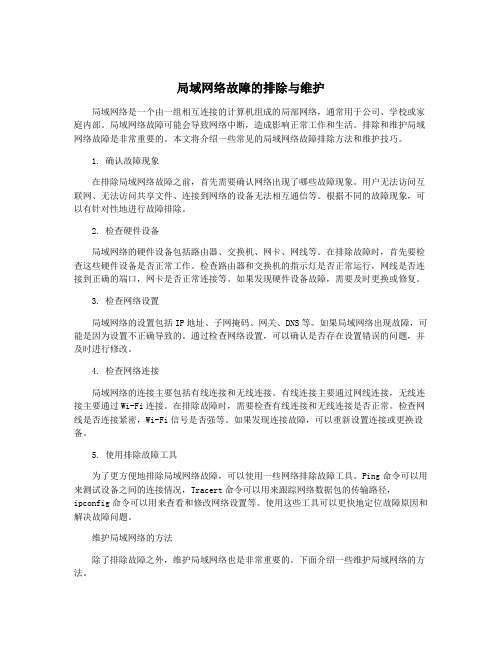
局域网络故障的排除与维护局域网络是一个由一组相互连接的计算机组成的局部网络,通常用于公司、学校或家庭内部。
局域网络故障可能会导致网络中断,造成影响正常工作和生活。
排除和维护局域网络故障是非常重要的。
本文将介绍一些常见的局域网络故障排除方法和维护技巧。
1. 确认故障现象在排除局域网络故障之前,首先需要确认网络出现了哪些故障现象。
用户无法访问互联网、无法访问共享文件、连接到网络的设备无法相互通信等。
根据不同的故障现象,可以有针对性地进行故障排除。
2. 检查硬件设备局域网络的硬件设备包括路由器、交换机、网卡、网线等。
在排除故障时,首先要检查这些硬件设备是否正常工作。
检查路由器和交换机的指示灯是否正常运行,网线是否连接到正确的端口,网卡是否正常连接等。
如果发现硬件设备故障,需要及时更换或修复。
3. 检查网络设置局域网络的设置包括IP地址、子网掩码、网关、DNS等。
如果局域网络出现故障,可能是因为设置不正确导致的。
通过检查网络设置,可以确认是否存在设置错误的问题,并及时进行修改。
4. 检查网络连接局域网络的连接主要包括有线连接和无线连接。
有线连接主要通过网线连接,无线连接主要通过Wi-Fi连接。
在排除故障时,需要检查有线连接和无线连接是否正常。
检查网线是否连接紧密,Wi-Fi信号是否强等。
如果发现连接故障,可以重新设置连接或更换设备。
5. 使用排除故障工具为了更方便地排除局域网络故障,可以使用一些网络排除故障工具。
Ping命令可以用来测试设备之间的连接情况,Tracert命令可以用来跟踪网络数据包的传输路径,ipconfig命令可以用来查看和修改网络设置等。
使用这些工具可以更快地定位故障原因和解决故障问题。
维护局域网络的方法除了排除故障之外,维护局域网络也是非常重要的。
下面介绍一些维护局域网络的方法。
1. 定期更新设备路由器、交换机、网卡等设备都有固件或驱动程序,定期更新这些设备的固件和驱动程序可以保证设备的稳定性和安全性。
- 1、下载文档前请自行甄别文档内容的完整性,平台不提供额外的编辑、内容补充、找答案等附加服务。
- 2、"仅部分预览"的文档,不可在线预览部分如存在完整性等问题,可反馈申请退款(可完整预览的文档不适用该条件!)。
- 3、如文档侵犯您的权益,请联系客服反馈,我们会尽快为您处理(人工客服工作时间:9:00-18:30)。
1.局域网故障概述
2.网络故障排除工具 3.常见故障及处理方法
4.练习题
5.实训 网络故障排除工具实训
第14章 局域网故障排除与维护 学习目的与要求: 在局域网组建与维护的过程中,可能会出现各种 各样的问题。因此在局域网出现故障时,网络 管理员应该能够根据其故障现象进行分析并排 除故障。 通过本章对常见的网络故障现象的描述和分析, 达到用户可以处理一般网络问题的目的。
14.3 常见故障及处理方法
局域网经常会产生各种各样的故障,影响正常 的工作和办公,因此掌握常见的故障现象及其 处理方法对于网络管理员来说是十分必要和实 用的。
14.3 常见故障及处理方法
14.3.1 网线故障
网线是连接网卡和服务器之间的数据通道,如果网线有问题, 一般会直接影响到计算机的信息通信,造成无法连接服务器、 网络传输缓慢等问题。网线一般都是现场制作,由于条件限制, 不能进行全面测试,仅仅通过指示灯来初步判断网线导通与否, 但指示灯并不能完全真实地反映网线的好坏,需要经过一段时 间的使用后问题才会暴露出来。并且网线故障很难直接从它自 身找到故障点,而要借助于其他设备(如网卡、交换机等)或操 作系统来确定故障所在。
14.2 局域网故障排除工具
14.2.2 ipconfig命令
通过ipconfig命令内置于Windows的TCP/IP应用程 序,可以显示当前的TCP/IP配置的值,包括本地连接 以及其他网络连接的MAC地址、IP地址、子网掩码、 默认网关等,还可以重设动态主机配置协议(DHCP) 和域名解析系统(DNS)。经常用来在排除物理链路因 素之前查看本机的IP配置信息是否正确。 命令格式: ipconfig [/all /renew [adapter] /release [adapter]] [/displaydns] [/flushdns]
Байду номын сангаас4.3 常见故障及处理方法
14.3.3 集线器和交换机故障
集线器和交换机是局域网中使用最为普遍的设备, 对于最常见的星型拓扑结构来说,集线器一旦出现 故障,整个网络都无法正常工作,因此它的好坏对 整个局域网来说相当重要。 1. 一个端口正常,另一个端口显示红灯 2. 计算机不能正常与网内其他计算机通信 3. 集线器在100M网络中的应用故障
14.1 局域网故障概述 网络故障诊断应该实现3方面的目的:确定网络的故 障点,恢复网络的正常运行;发现网络规划和配置中 欠佳之处,改善和优化网络的性能;观察网络的运行 状况,及时预测网络通信质量。 由于网络协议和网络设备的复杂性,在局域网维护时, 经常会遇到各种各样的故障,如无法上网、局域网不 通、网络堵塞甚至网络崩溃等。在解决故障时,只有 确切地知道网络到底出了什么问题,利用各种诊断工 具找到故障发生的具体原因,才能对症下药,最终排 除故障。
14.1 局域网故障概述
14.1.1 局域网故障产生的原因
局域网运行过程中会产生各种各样的故障,概括起来, 主要有以下几个原因。 计算机操作系统的网络配置问题。 网络通信协议的配置问题。 网卡的安装设置问题。 网络传输介质问题。 网络交换设备问题。 计算机病毒引起的问题。 认为误操作引起的问题。
14.3 常见故障及处理方法
14.3.5 ADSL上网故障
ADSL是运行在原来电话线上的一种高速宽带上 网方式,目前很多家庭和单位都使用这种方式上 网。但是这种方式上网的故障也比较多,下面介 绍ADSL的故障及排除方法。 1. ADSL连接经常断线 2. 提示中止连接 3. 可以上网,但打不开网页
14.1 局域网故障概述
14.1.2 局域网故障排除的思路
局域网故障的一般排除步骤如下。 (1) 识别故障现象,应该确切地知道网络故障的具体现象,知道 什么故障并能够及时识别,是成功排除最重要的步骤。 (2) 收集有关故障现象的信息,对故障现象进行详细描述。例如, 在使用Web浏览器进行浏览时,无论输入哪个网站都返回“该 页无法显示”之类的信息。这类出错信息会为缩小故障范围提 供很多有价值的信息。 (3) 列举可能导致错误的原因,不要着急下结论,可以根据出错 的可能性把这些原因按优先级别进行排序,一个个先后排除。 (4) 根据收集到可能的故障原因进行诊断。排除故障时如果不能 确定的话应该先进行软件故障排除,再进行硬件故障排除,做 好每一步的测试和观察,直至全部解决。 (5) 故障分析、解决后,还必须搞清楚故障是如何发生的,是什 么原因导致了故障的发生,以后如何避免类似故障的发生,拟 定相应的对策,采取必要的措施,制定严格的规章制度。
14.2 局域网故障排除工具
14.2.3 netstat命令
netstat命令是网络状态查询工具,利用该工具可 以查询到当前TCP/IP网络连接的情况和相关的统 计信息,如显示网络连接、路由表和网络接口信息, 采用的协议类型,统计当前有哪些网络连接正在进 行,了解到自己的计算机是怎样与Internet相连接 的。 命令格式: netstat [-r] [-s] [-n] [-a]
14.2 局域网故障排除工具
14.2.1 ping命令
ping命令是网络中使用最频繁的工具,它是用来检查网络是否 通畅或者网络连接速度的命令。作为一个网络技术人员来说, ping命令是第一个要掌握的DOS命令。 它的原理是: 网络中所有的计算机都有唯一的IP地址,ping命令使用ICMP 协议(网际消息控制协议)向目标IP地址发送一个数据包并请 求应答,接收到请求的目的主机再使用ICMP协议返回一个 同样大小的数据包,就可以根据返回的数据包来确定目标主 机的存在以及网络连接的状况(包丢失率)。 命令格式: ping [-t] [-a] [-n count] [-l size] [-f] [-i TTL] [-v TOS] [-r count] [s count] [[-j host-list] | [-k host-list]] [-w timeout] TargetName
14.3 常见故障及处理方法
14.3.4 资源共享故障
资源共享是局域网用户最常用的功能之一,但由于 网络设置不当,常常会造成资源共享故障,使用户 无法访问网络中的共享资源。资源共享故障也是网 络中较为复杂的故障之一,由于操作系统的不同设 置,可能会导致故障的发生。资源共享故障主要包 括以下情况。 1. 无法访问“网上邻居” 2. 网上邻居看不到其他主机
第14章 局域网故障排除与维护
本章小结
了解局域网故障基础知识 掌握利用工具进行故障排除 掌握局域网常见故障的排除方法
14.2 局域网故障排除工具
14.2.4 tracert命令
tracert命令用于跟踪路由信息,具体来说当数据包从 本机经过多个网管传送到目的地时,会寻找一条最佳 路径来传送,数据包每传送一次,传输路径可能就要 更换一次,使用此命令可以显示数据包到达目标主机 所经过的路径,并显示达到每个节点的时间,对了解 网络布局和结构很有帮助,比较适用于大型网络。 命令格式: tracert IP地址或主机名 [-d][-h maximum_hops][-j host_list] [-w timeout]
网线的常见故障和处理方法如下。 1. 双绞线线序不正确故障 2. 双绞线的连接距离过长 3. 环境原因
14.3 常见故障及处理方法
14.3.2 网卡故障
网卡是负责计算机与网络通信的关键部件,如果网卡出现问题,轻则 影响网络通信,无法发送和接收数据,严重的可能发生硬件冲突,导 致系统故障,引起死机、蓝屏等故障。 网卡可能出现的故障主要有两类:软故障和硬故障。软故障是指网卡 本身没有故障,通过升级驱动程序或修改设置仍然可以正常使用。硬 故障即网卡本身损坏,一般更换一块新网卡即可解决问题。 软故障主要包括网卡被禁用、驱动程序未正确安装、网卡与系统中其 他设备在中断号(IRQ)或I/O地址上有冲突、网卡所设中断与自身中断 不同、网络协议未安装或者有病毒等。 1. 驱动问题 2. 资源冲突 3. 病毒
14.2 局域网故障排除工具
常见的网络维护命令在网络维护中必不可少,比如检 查网络是否通畅或者网络的连接速度,了解网络连接 的详细信息,检查用户主机与目标网站之间的线路故 障到底出现在哪里等。在网络管理中,如何获取各个 主机的IP地址、MAC地址及相关的路由信息也是网络 管理员最为关心的问题。网络故障排除工具是直观、 有效的网络通信过程分析软件,是减少网络失败风险 的重要因素。
